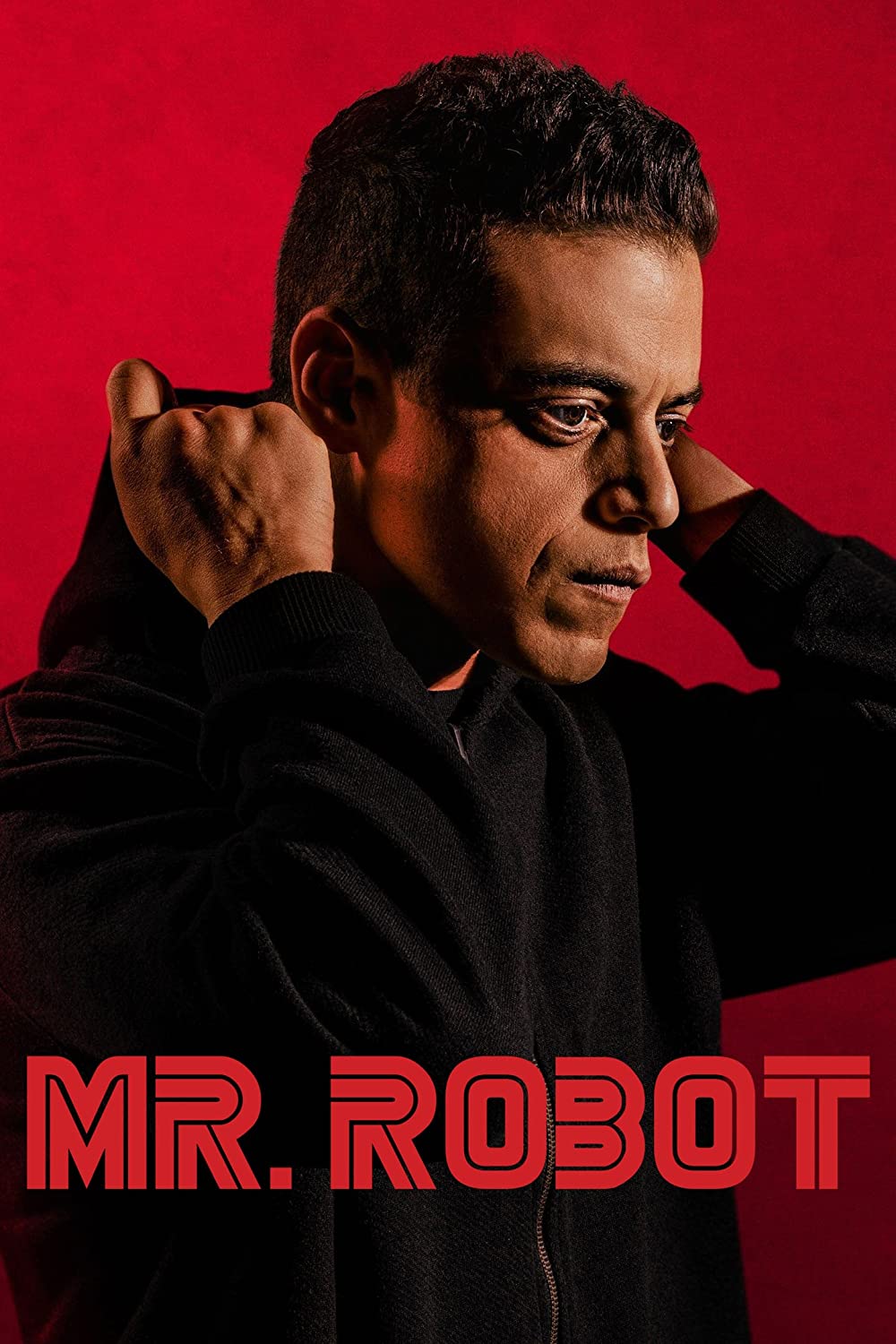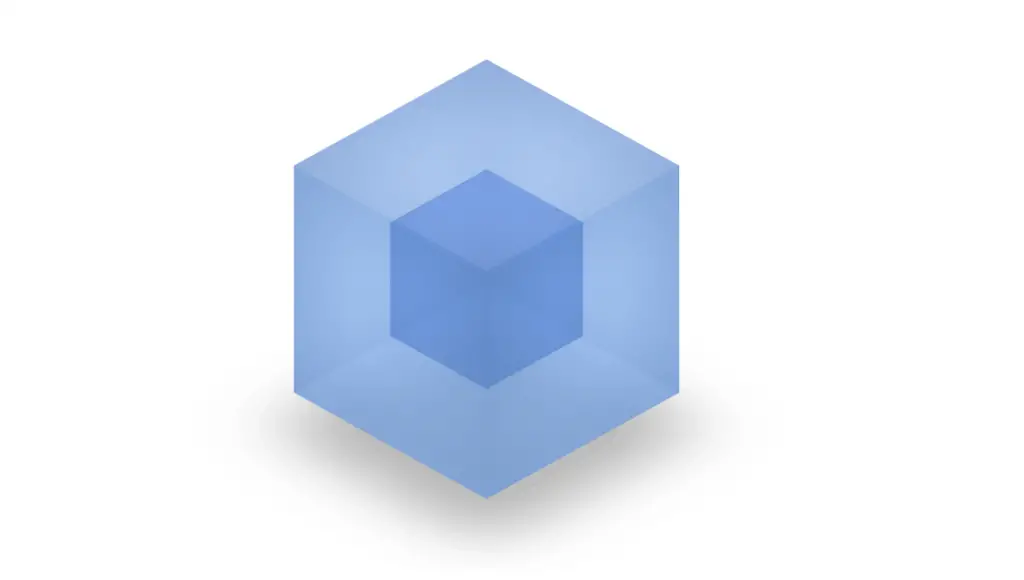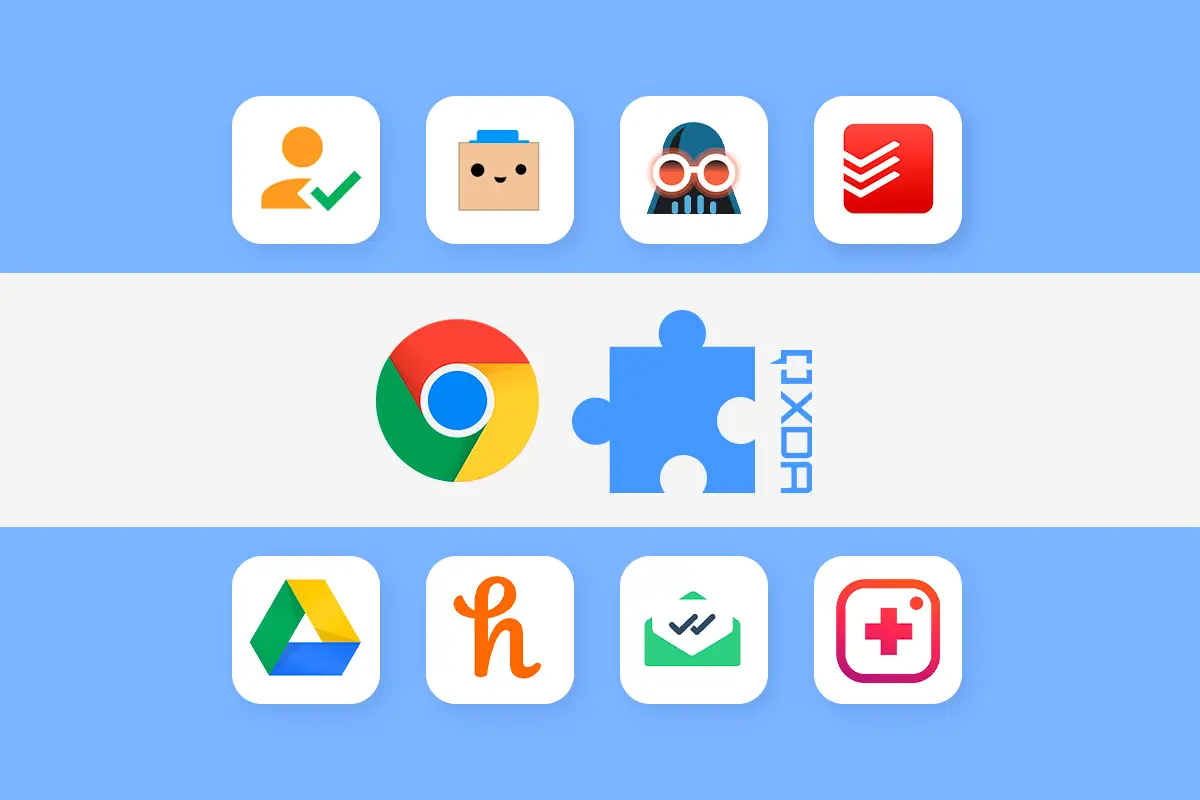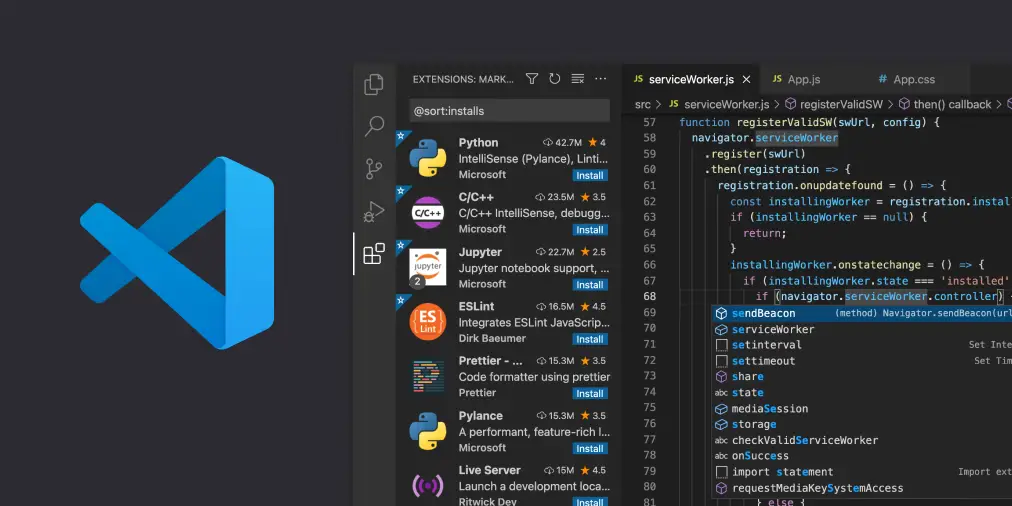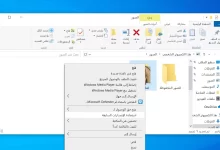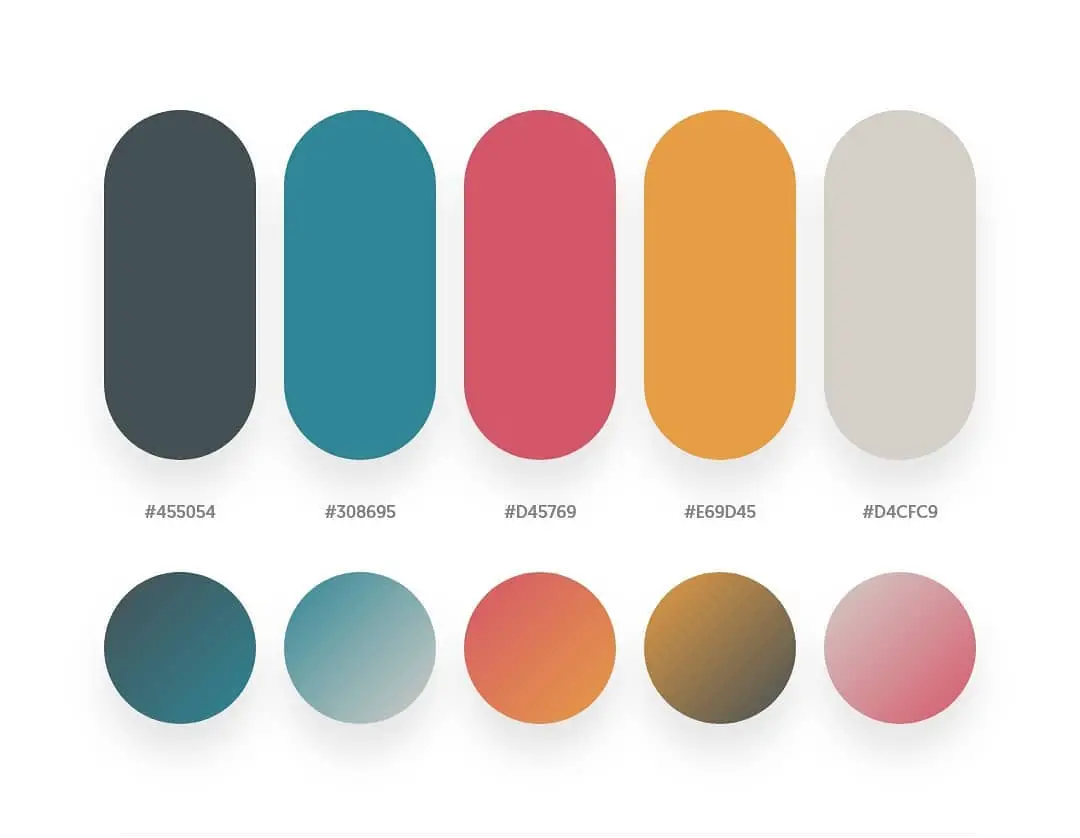شرح لبرنامج مايكروسوفت وورد
مقدمة حول برنامج مايكروسوفت وورد وأهميته في عالم التحرير والنشر الإلكتروني
يُعدّ برنامج مايكروسوفت وورد أحد أبرز وأشهر الأدوات البرمجية في مجال معالجة النصوص، حيث احتلّ مكانةً راسخة بين المحررين والكتّاب والباحثين والمدوّنين والمستخدمين العاديين على حدّ سواء. بدأ ظهوره في ثمانينيات القرن العشرين، وواصل تطوّره بشكل ملحوظ حتى أصبح جزءاً أساسياً من حزمة مايكروسوفت أوفيس، ومكوِّناً محورياً في البنية التحتية للمستندات الإلكترونية في عالم الأعمال، والمؤسسات الأكاديمية، والقطاعات الثقافية، ومختلف المجالات المهنية الأخرى. ما يميّز مايكروسوفت وورد هو تلك السهولة المتكاملة في إنشاء المستندات وتنسيقها وإدراج الوسائط المختلفة فيها، فضلاً عن دعمه لمجموعة واسعة من اللغات، والقدرة على التوافق مع أنظمة تشغيل متعدّدة، وتحديثه الدائم ليوفر ميزات ثرية ومتجددة تلبي احتياجات المستخدمين المتنامية.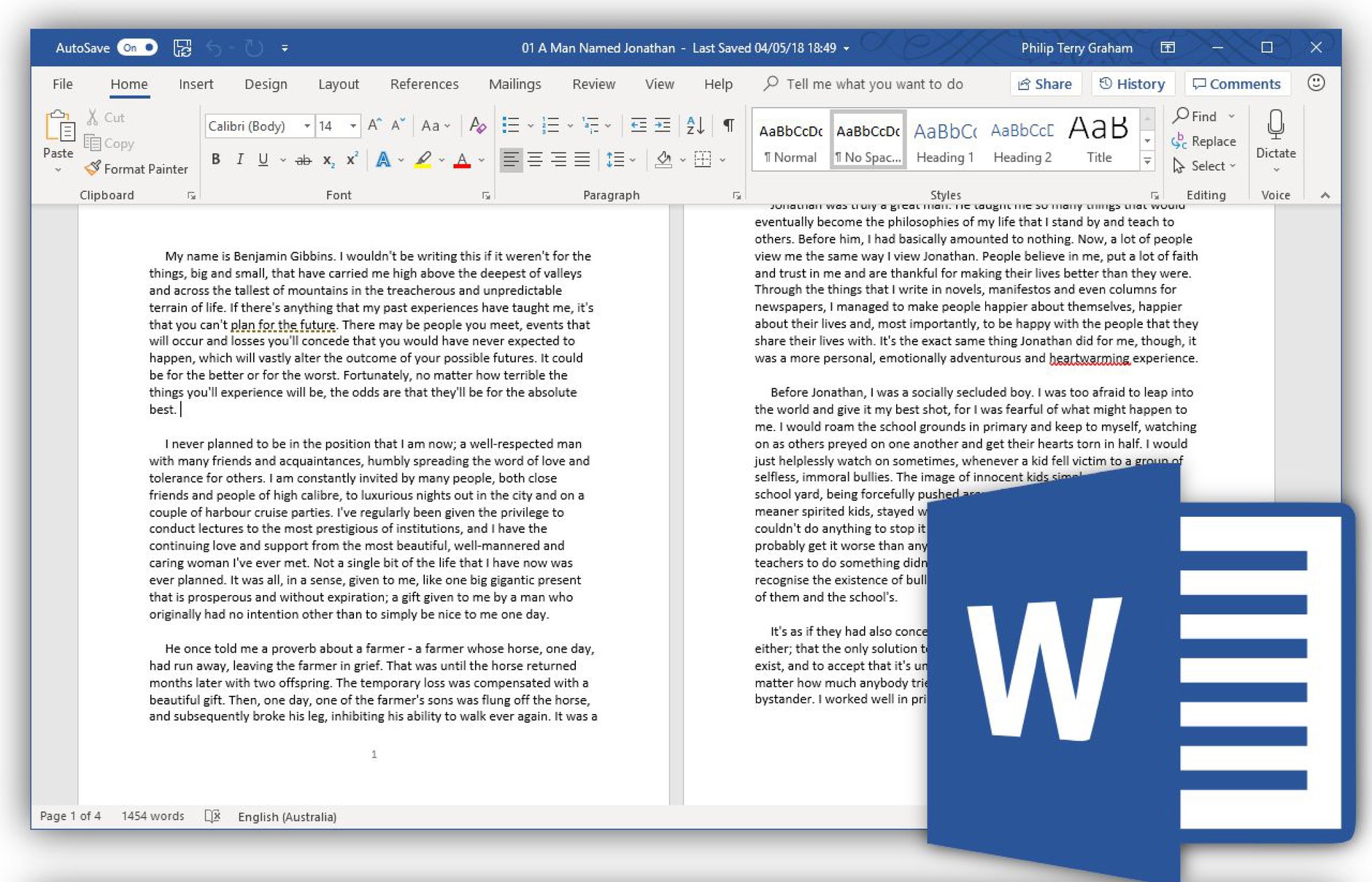
يتيح البرنامج إمكانات واسعة تمتدّ من تحرير نص عادي إلى إعداد مستندات أكاديمية معقدة تتضمن المراجع والمصادر والجداول والأشكال والرسوم البيانية والهوامش. كما يتسم بقابلية التكامل مع برامج أخرى ضمن حزمة مايكروسوفت أوفيس مثل إكسل وباوربوينت وأكسس، مما يسهّل عملية تبادل البيانات وإنشاء المحتوى الاحترافي المتكامل. ولهذا السبب، ينظر كثيرون إلى مايكروسوفت وورد على أنه حجر الزاوية في العمل اليومي للكتّاب والموظفين والمتخصصين، إذ يختصر الجهد ويوفر خيارات غنية للتحكم في كل تفاصيل المستند.
من خصائصه البارزة الأخرى المرونة الكبيرة في التنسيقات المتعددة، بدءاً من الكتابة بخطوط متنوعة، والتحكم في أحجامها، وتطبيق نماذج تنسيق جاهزة (Styles)، ووصولاً إلى تخصيص الخلفيات وإضافة الصور والشعارات وإنشاء النماذج التفاعلية. هذا فضلاً عن قدراته في تدقيق الإملاء والقواعد اللغوية، وإتاحة أدوات لمراجعة المستندات من خلال التتبع التلقائي للتغييرات، وإضافة التعليقات، وتسليط الضوء على المقاطع المهمة، وهذا يضعه في مقدمة الأدوات الأساسية لإنتاج وثائق احترافية. إن فهم الإمكانات الكاملة لهذا البرنامج يساعد المستخدمين على استثماره على نحو فعّال، ويسهم في الارتقاء بجودة المحتوى والمستندات.
تاريخ تطوّر مايكروسوفت وورد والأجيال المتعاقبة
البدايات والنشأة الأولى
شهد العالم في مطلع ثمانينيات القرن الماضي ظهور أول إصدار من برنامج وورد، حيث طوّرته شركة مايكروسوفت لينافس آنذاك بعض أدوات معالجة النصوص الموجودة مثل WordPerfect وWordStar. وقد كان هدف الشركة الأساسي تقديم أداة سهلة الاستخدام تناسب آنذاك الحواسيب الشخصية التي بدأت بالانتشار. الإصدار الأولي لوورد ظهر عام 1983 تحت اسم “Multi-Tool Word” لأنظمة تشغيل Xenix، ثم تم نقله لاحقاً لنظام MS-DOS. وعلى الرغم من أن الإصدار الأولي لم يحظ بشعبية كبيرة، إلا أنه مثّل الخطوة التأسيسية نحو تطوير برنامج قوي ومتكامل.
الانتقال إلى أنظمة ويندوز وازدهار البرنامج
مع انتشار نظام التشغيل ويندوز في مطلع التسعينيات، تحوّل مايكروسوفت وورد إلى منصّة واجهة رسومية مميزة، مما أتاح للمستخدمين العمل ضمن بيئة بصرية سهلة التفاعل. وقد كان الإصدار “وورد 2.0” عام 1991 نقطة تحول مهمة، إذ قدّم ميزات تخصيص القوائم والشرائط، ودعم الطباعة الجاهزة، وإمكانيات أكثر فعالية للبحث والاستبدال. ثم تبعه إصدار “وورد 6.0” الذي وحّد أرقام الإصدارات مع باقي برامج أوفيس، وجعل الحزمة المكتبية أكثر تجانساً وتكاملاً.
الاقتران بحزمة أوفيس والتكامل مع التطبيقات الأخرى
مع إطلاق حزمة مايكروسوفت أوفيس في منتصف التسعينيات، أصبح وورد أحد الأركان الأساسية لهذه الحزمة، إلى جانب إكسل وباوربوينت وأكسس. أدّت هذه الخطوة إلى تكامل الأدوات وتنسيقها، حيث بات بالإمكان نسخ جداول من إكسل ولصقها في وورد، أو استيراد شرائح من باوربوينت، أو الاستفادة من قواعد البيانات في أكسس لإتمام مهام معقدة. ومع إصدار أوفيس 97، وُضعت أسس الواجهات الحديثة وأضيفت وظائف تعاون متقدمة.
التحول إلى واجهة الشريط (Ribbon) والتطور المستمر
شهد عام 2007 مرحلة مهمة في تاريخ وورد، حيث قدّم الإصدار الخاص بأوفيس 2007 واجهة الشريط (Ribbon UI) بدلاً من القوائم والأشرطة التقليدية. هذه الواجهة أُعيد تنظيمها لتسهيل الوصول إلى الأدوات والوظائف، وتقليل وقت البحث عن الأوامر. كما قدّم وورد 2010 تحسينات على خاصية التعاون المباشر وتحسينات في تنسيق الصور والرسوم البيانية. تتابعت التحديثات وصولاً إلى أوفيس 365، الذي اعتمد نموذج الاشتراك السحابي والتحديثات الدورية، ما منح المستخدمين فرصة الحصول على أحدث الميزات بمجرد إطلاقها.
الأجيال الحديثة والاعتماد على التقنيات السحابية
مع ظهور أوفيس 365 وأوفيس 2019 وأوفيس 2021، تطورت قدرات وورد لتشمل العمل التعاوني المتزامن عبر الإنترنت، حيث يمكن للمستخدمين مشاركة المستند وتحريره معاً في نفس الوقت، وتخزين الملفات على السحابة عبر خدمة ون درايف. هذه التغيرات جعلت من وورد أداة تحرير عالمية، تسهل الوصول إلى المستندات من أي جهاز متصل بالإنترنت، وتقدم قدرات البحث الذكي والتدقيق الإملائي والنحوي المحسن، ودعم الإضافات (Add-ins) لتحسين تجربة المستخدم.
الواجهة الرئيسية والأدوات الأساسية في مايكروسوفت وورد
شريط العنوان (Title Bar)
يظهر في أعلى نافذة وورد ويسمى شريط العنوان، وهو يحتوي على اسم الملف النشط حالياً. عند حفظ المستند لأول مرة، يظهر الاسم الافتراضي (Document1) أو الاسم الذي يختاره المستخدم. إلى جانبه تتواجد أيقونات التحكم بالنافذة مثل إغلاق وتصغير وتكبير.
شريط القوائم والشريط الرئيسي (Ribbon)
الشريط الرئيسي هو الميزة البارزة في إصدارات وورد الحديثة، حيث تم تقسيم الأدوات إلى علامات تبويب (Tabs) مثل: الرئيسية (Home)، وإدراج (Insert)، وتخطيط (Layout)، ومراجع (References)، ومراسلات (Mailings)، ومراجعة (Review)، وعرض (View). تحت كل علامة تبويب تتواجد مجموعات من الأوامر مرتّبة حسب وظيفتها. على سبيل المثال، علامة التبويب الرئيسية تشمل أدوات التنسيق الأساسية كاختيار الخط وحجمه ولونه، وأدوات النسخ واللصق، وتطبيق الأنماط.
منطقة التحرير ومساطر الضبط
منطقة التحرير هي المساحة البيضاء الكبيرة التي يكتب فيها النص ويُجرى عليها التنسيق. تتيح هذه المنطقة عرض نص المستند، وإضافة الصور والجداول والرسوم، وضبط الهوامش. كما تظهر المساطر العلوية والجانبية لتسهيل عمليات ضبط المسافات البادئة (Indentation) والهوامش. يمكن للمستخدم إظهار أو إخفاء المسطرة حسب حاجته، والتحكم في وحدة القياس (السنتيمتر، البوصة، الخ).
شريط الحالة (Status Bar)
في أسفل النافذة، يظهر شريط الحالة الذي يوفّر معلومات سريعة حول المستند، مثل رقم الصفحة الحالية وعدد الكلمات، ونوع اللغة المستخدمة، ووضع العرض. يمكن تخصيص هذا الشريط ليعرض معلومات مختلفة حسب تفضيل المستخدم.
أدوات العرض والتكبير
يتيح وورد العديد من أوضاع العرض، مثل عرض الصفحة (Print Layout) الذي يقدّم تصوراً لكيفية ظهور المستند عند طباعته، وعرض القراءة (Read Mode)، وعرض الويب (Web Layout)، وعرض المخطط التفصيلي (Outline). إضافة إلى ذلك، تتيح أداة التكبير/التصغير (Zoom) تحكماً دقيقاً في حجم العرض على الشاشة.
تنسيق النصوص في مايكروسوفت وورد
اختيار الخط وحجمه ونوعه
تعد إمكانية التحكم في الخطوط من أهم مزايا وورد، حيث يمكن للمستخدم الاختيار من تشكيلة واسعة من الخطوط المثبتة في النظام، فضلاً عن تحميل خطوط إضافية. يمكن ضبط حجم الخط ليتناسب مع طبيعة المستند، إذ تختلف أحجام الخطوط في العناوين عن تلك في النصوص العادية. كما يمكن استخدام الخط الغامق (Bold) والمائل (Italic) والمسطر (Underline) لإبراز أجزاء معينة من النص.
ضبط المحاذاة والمسافات البادئة
المحاذاة (Alignment) تُعدّ عاملاً جوهرياً في تنسيق الصفحات. يمكن جعل النص بمحاذاة إلى اليسار، أو اليمين، أو التوسيط، أو الضبط (Justify) الذي يوزع الكلمات على طول السطر بالتساوي. أما المسافات البادئة فتتحكم بمقدار الفراغ قبل بداية النص في كل فقرة، ويمكن استخدامها لإنشاء فقرات فرعية أو تمييز نص عن بقية المحتوى.
التحكم في المسافة بين الأسطر والفقرات
يتيح وورد تغيير المسافة بين الأسطر (Line Spacing) لتسهيل القراءة وتحسين مظهر المستند. كما يمكن التحكم في المسافة البادئة بين الفقرات لضمان وضوح هيكلية النص. هذه الخصائص مفيدة خصوصاً في المستندات الأكاديمية والتقارير الرسمية التي تتطلب تنسيقاً دقيقاً.
استخدام الأنماط (Styles) والنماذج الجاهزة
الأنماط هي إحدى الخصائص المميزة في وورد، حيث يمكن تطبيق حزمة من التنسيقات على فقرة أو عنوان بمجرد اختيار النمط المناسب. على سبيل المثال، يمكن إنشاء نمط لعناوين الأقسام الرئيسية بحيث يكون الخط أكبر وأكثر سمكاً، ونمط لعناوين الفصول، وآخر للنص العادي. هذا يسهّل عملية التعديل لاحقاً، إذ يمكن تحديث النمط الرئيسي لتتغير جميع الأقسام المرتبطة به دفعة واحدة.
إدراج العناصر غير النصية والتحكم بها
إدراج الصور والتعامل معها
يتيح وورد إدراج صور مختلفة الأنواع (JPEG، PNG، GIF…) والتحكم في مواضعها داخل المستند. يمكن اقتصاص الصور، وتطبيق أنماط جاهزة عليها، وتحديد كيفية التفاف النص حولها. تتوفر أيضاً أدوات لضبط السطوع والتباين وتصحيح الألوان.
إدراج الجداول
الجداول وسيلة فعّالة لتنظيم المعلومات في صفوف وأعمدة. يمكن للمستخدم اختيار حجم الجدول المبدئي، ومن ثم إضافة أو حذف صفوف وأعمدة، ودمج الخلايا أو تقسيمها، وتطبيق تنسيقات مختلفة على الجداول مثل تغيير حدود الخلايا ولون خلفيتها. أدناه مثال لجدول يوضّح بعض اختصارات لوحة المفاتيح المفيدة في وورد:
| الوظيفة | الاختصار |
|---|---|
| نسخ النص المحدّد | Ctrl + C |
| لصق النص المنسوخ | Ctrl + V |
| قص النص المحدّد | Ctrl + X |
| التراجع عن آخر عملية | Ctrl + Z |
| حفظ المستند | Ctrl + S |
| فتح مستند جديد | Ctrl + N |
إدراج الأشكال والرسوم التوضيحية
يمكن إدراج أشكال (Shapes) ورسوم SmartArt ورسومات بيانية (Charts) لجعل المحتوى أكثر جاذبية. مثلاً، استخدام أشكال الأسهم أو المربعات لتوضيح عملية ما، أو استعمال الرسوم البيانية لإظهار بيانات إحصائية بوضوح. كما يتيح وورد رسم الجداول البيانية اعتماداً على بيانات داخلية أو استيرادها من إكسل.
إدراج الروابط التشعبية (Hyperlinks)
بالإمكان إدراج روابط تشعبية في النص تسمح بالنقر عليها للانتقال إلى مواقع ويب أخرى، أو إلى مواقع محدّدة داخل المستند نفسه، أو إلى مستندات أخرى على الجهاز. هذه الخاصية تجعل المستندات تفاعلية وأكثر ثراءً، خاصة عند التعامل مع مستندات إرشادية أو وثائق دليليّة.
مزايا المراجعة والتدقيق اللغوي
التدقيق الإملائي والنحوي
يضمّ وورد أداة تدقيق إملائي ونحوي تراجِع النص بحثاً عن أخطاء الكتابة والقواعد. يمكن تفعيل التدقيق التلقائي بحيث يضع البرنامج خطاً أحمر تحت الأخطاء الإملائية وخطاً أزرق أو أخضر تحت الأخطاء النحوية، مما يمكّن المستخدم من تصحيحها على الفور. كما يدعم البرنامج العديد من اللغات.
التدقيق باستخدام القواميس المخصصة
يمكن للمستخدم إضافة كلمات خاصة به إلى القاموس المخصص، مما يتيح للبرنامج التعرف عليها وعدم اعتبارها خطأً. هذه الخاصية مفيدة في حال التعامل مع مصطلحات تقنية أو أسماء علمية غير مألوفة.
ميزة التتبع والتعليقات
عند العمل ضمن فريق على مستند واحد، تسهّل ميزة تتبع التغييرات (Track Changes) مراجعة النص ومعرفة من أجرى التعديلات، ومتى قام بها. تظهر التغييرات مثل الحذف والإضافة بلون مختلف، ويمكن قبولها أو رفضها لاحقاً. بالإضافة إلى ذلك، تسمح التعليقات (Comments) للمحررين بإضافة ملاحظات على أجزاء معينة من النص دون تغيير المحتوى الأصلي.
التحقق من سهولة القراءة
من الخصائص المتقدّمة في وورد إمكانية تقييم سهولة قراءة النص وفق معايير معينة، مثل اختبار درجة فلش-كينكايد (Flesch-Kincaid)، وذلك لمساعدة الكتّاب في تحسين أسلوبهم وضبط مستوى الكتابة بما يناسب الجمهور المستهدف.
إدارة الصفحات وتنسيق المستند
إعداد الهوامش والحجم والاتجاه
يتاح للمستخدم ضبط حجم الصفحة (A4، Letter، Legal، وغيرها) وفقاً لمتطلبات المستند. يمكن أيضاً ضبط الهوامش العلوية والسفلية والجانبية، واختيار اتجاه الصفحة (عمودي أو أفقي). هذه الإعدادات مهمّة، خاصة في المستندات الرسمية والبحوث الأكاديمية التي تتطلب معايير محددة.
إضافة الرؤوس والتذييلات
الهوامش العليا (Header) والسفلى (Footer) مفيدة لإضافة معلومات متكررة في جميع الصفحات، مثل رقم الصفحة، اسم الكاتب، عنوان المستند، أو تاريخ النشر. يمكن تنسيق هذه العناصر وتخصيصها لتظهر بالشكل المطلوب.
ترقيم الصفحات
يتيح وورد أنماطاً متعددة لترقيم الصفحات، مثل الأرقام العادية (1،2،3…)، أو الحروف الأبجدية، أو الأرقام الرومانية. كما يمكن البدء بالترقيم من صفحة معينة بدلاً من الصفحة الأولى، وهذا يفيد في المستندات التي تتطلب صفحات تمهيدية غير مرقّمة.
تقسيم المستند إلى أقسام (Sections)
الأقسام تتيح للمستخدم تنويع تنسيق المستند ضمن ملف واحد. يمكن مثلاً جعل المقدمة ذات هوامش مختلفة عن بقية المستند، أو تغيير ترقيم الصفحات، أو استخدام اتجاه مختلف للصفحات التالية. الأقسام أساسية للتحكم الدقيق في كل جزء من المستند.
الأدوات المتقدمة: القوالب والماكرو والبرمجة
استخدام القوالب (Templates)
القوالب توفر للمستخدم نقطة انطلاق سريعة عند إنشاء مستندات ذات بنية متكررة. فبدلاً من البدء من الصفر، يمكن اختيار قالب جاهز لرسالة عمل، أو تقرير أكاديمي، أو سيرة ذاتية. هذه القوالب تأتي بتنسيقات محددة سلفاً، ويمكن تعديلها حسب الحاجة. كما يمكن حفظ مستنداته الشخصية كقوالب لاستخدامها في مشاريع أخرى.
الماكرو (Macros) والأتمتة
الماكرو عبارة عن مجموعة أوامر مسجلة يمكن تنفيذها بضغطة زر أو اختصار معيّن. يفيد الماكرو في توفير الوقت عند المهام الروتينية، مثل تنسيق الفقرات بطريقة معينة، أو إدراج نص متكرر، أو تطبيق مجموعة من التنسيقات المعقدة. يمكن تسجيل ماكرو عبر ميزة “تسجيل الماكرو” ثم تنفيذ الخطوات المطلوب أتمتتها، وبعد الانتهاء ستصبح هذه العمليات قابلة للتشغيل تلقائياً.
دعم البرمجة بلغة VBA
لغة فيجوال بيسك للتطبيقات (VBA) تتيح للمستخدمين المتقدمين برمجة وورد ليمتلك وظائف إضافية تتجاوز الإمكانيات الافتراضية. يمكن كتابة شيفرات برمجية تنفذ مهام معقدة، مثل إنشاء تقارير مخصصة، أو معالجة البيانات النصية بشكل تلقائي، أو ربط وورد بقواعد بيانات خارجية. هذه الميزة مفيدة للمؤسسات الكبيرة التي تتطلب عمليات أتمتة عالية الكفاءة.
إنشاء المستندات الأكاديمية والبحوث العلمية
إدراج المراجع والمصادر
تسهّل علامة التبويب “مراجع” (References) إضافة الاقتباسات وإنشاء قوائم المصادر والمراجع. يمكن للمستخدم اختيار نمط الاقتباس مثل APA أو MLA أو Chicago، وإدخال معلومات المصدر، ليقوم وورد بإنشاء القائمة الختامية للمراجع تلقائياً. هذه الخاصية مهمة جداً في الأوساط الأكاديمية، إذ تضمن توحيد المراجع وتسهّل تحديثها لاحقاً.
إضافة الجداول والأشكال التوضيحية
يمكن إنشاء جداول أرقام وجداول محتويات للأشكال والجداول (Table of Figures & Table of Tables) لتسهيل التنقل في المستند. يعتمد وورد في ذلك على الأنماط المستخدمة في تسمية الجداول والأشكال. هذه الخاصية مهمة في الرسائل الجامعية والكتب العلمية التي تحتوي على عدد كبير من العناصر البصرية.
إدراج الهوامش السفلية والتعليقات الختامية
الهوامش السفلية (Footnotes) والتعليقات الختامية (Endnotes) مفيدة لإضافة شروح أو ملاحظات أو توضيحات لبعض المقاطع أو المصطلحات في النص دون تشويش على السرد الأساسي. تنشئ هذه الهوامش روابط ديناميكية بين النص والتعليق، ما يمكّن القارئ من الإطلاع على الشرح الإضافي بسهولة.
توليد فهرس المحتويات (Table of Contents)
فهرس المحتويات يسهل تصفح المستندات الطويلة، إذ يقوم وورد بإنشائه بناءً على العناوين المختلفة (المعرفة بالأنماط) ويعرضها بالتسلسل مع أرقام الصفحات. إذا تغيرت عناوين الأقسام أو ترقيم الصفحات، يمكن تحديث الفهرس بنقرة زر.
التعاون والعمل الجماعي
مشاركة المستند والعمل في الوقت الفعلي
بفضل التكامل مع خدمة ون درايف (OneDrive) وميزة أوفيس 365، أصبح من الممكن مشاركة المستند مع الآخرين والعمل عليه بشكل متزامن. يمكن لعدة مستخدمين فتح نفس المستند وإجراء تعديلات في الوقت نفسه، لتظهر على الفور عند جميع المشاركين. هذه الخاصية مفيدة لفرق العمل البعيدة جغرافياً، أو فرق البحث المشتركة.
ضبط أذونات الوصول
يمكن لمُنشئ المستند تحديد صلاحيات الوصول عند المشاركة، مثل السماح بالقراءة فقط، أو السماح بالتحرير. هذه المرونة تحفظ حقوق الملكية الفكرية وتضمن عدم حدوث تعديلات غير مرغوبة.
مقارنة المستندات ودمج التعديلات
إذا قام عدّة محررين بالعمل على نسخ منفصلة من نفس المستند، يمكن استخدام خاصية المقارنة (Compare Documents) لدمج هذه التعديلات في ملف واحد، مع إبراز الاختلافات، مما يسهل دمج الأفكار والاقتراحات في النهاية.
التحسينات السحابية والتكامل مع الخدمات الأخرى
التخزين السحابي عبر ون درايف
يمكن حفظ المستندات مباشرة على ون درايف، مما يتيح الوصول إليها من أي جهاز متصل بالإنترنت. هذه الطريقة آمنة وتحمي المستندات من الفقدان الناتج عن تلف القرص الصلب أو فشل الجهاز.
التكامل مع مايكروسوفت شيربوينت
شركات كثيرة تعتمد على منصة شيربوينت (SharePoint) لإدارة مستنداتها ومحتواها. يتكامل وورد مع شيربوينت بسلاسة، مما يسمح للمستخدم بسحب المستندات وحفظها وإصدارها وتحديث إصداراتها من خلال بوابة ويب مركزية. هذا يعزز التعاون المؤسسي ويسهّل إدارة الوثائق.
العمل على أجهزة متعددة ومنصات مختلفة
يتوفر وورد على أنظمة تشغيل مختلفة مثل ويندوز وماك، ويوجد إصدار ويب (Word Online) يعمل من خلال المتصفح، وإصدارات للهواتف والأجهزة اللوحية. هذه المرونة تسمح للمستخدمين بالعمل أينما كانوا، دون التقيد بجهاز محدد.
إدارة الأمان والحماية
حماية المستند بكلمة مرور
عند الحاجة إلى الحفاظ على سرية المستندات، يمكن تعيين كلمة مرور تمنع فتح المستند أو تعديله من قبل غير المصرّح لهم. هذه الخاصية مفيدة لحماية المعلومات الحساسة مثل العقود أو التقارير المالية.
التحكم في أذونات التعديل
يمكن تحديد أذونات مختلفة للمستخدمين، مثل السماح بالقراءة فقط، أو السماح بالتعليقات فقط، أو السماح بالتعديلات ضمن نطاق معين. بهذه الطريقة، يتم الحفاظ على هيكلية المستند ومنع العبث العشوائي بالمحتوى.
استخدام التوقيعات الرقمية
لدعم مصداقية المستندات، يمكن إضافة توقيعات رقمية تؤكد أن المستند لم يجرِ تعديله بعد توقيعه. هذه الميزة مهمة في البيروقراطيات الرسمية والمراسلات القضائية والاتفاقيات القانونية.
نصائح للاستخدام الأمثل وتحسين الإنتاجية
استخدام اختصارات لوحة المفاتيح
الاختصارات تزيد سرعة العمل. بالإضافة لما ورد في الجدول السابق، توجد اختصارات للانتقال بين الكلمات والجمل، وإدراج تاريخ اليوم، وفتح نافذة البحث والاستبدال، وغيرها. تعلم هذه الاختصارات يوفر على المستخدم وقتاً ثميناً.
الاستفادة من خاصية البحث والاستبدال
إذا كان المستند طويلاً، يمكن استخدام خاصية البحث والاستبدال (Find and Replace) لتصحيح الأخطاء الشائعة أو تغيير مصطلحات معينة في ثوانٍ بدلاً من البحث اليدوي.
تخصيص شريط الأدوات السريع
شريط الأدوات السريع (Quick Access Toolbar) الموجود أعلى واجهة وورد يمكن تخصيصه بوضع الأوامر الأكثر استخداماً، مثل الحفظ والطباعة والتراجع، مما يسهل الوصول إليها بسرعة.
مزايا إضافية في الإصدارات الحديثة
الذكاء الاصطناعي وأدوات التحرير الذكية
الإصدارات الحديثة من وورد في إطار أوفيس 365 تستخدم تقنيات الذكاء الاصطناعي للتنبؤ بالنص، واقتراح تصحيحات وتحسينات في الصياغة. هذا يسهّل مهمة الكاتب في تحسين جودة المحتوى وتجنّب الأخطاء الشائعة.
التكامل مع أدوات الترجمة
يمكن الاستعانة بأدوات الترجمة المدمجة لترجمة مستندات كاملة أو فقرات مختارة إلى لغات أخرى، مما يختصر الوقت والجهد عند التعامل مع نصوص متعددة اللغات.
التوافق مع تنسيقات الملفات المختلفة
يدعم وورد فتح وحفظ المستندات بتنسيقات متعددة، مثل DOCX وDOC القديم، وPDF، وحتى ODT الخاص بـ OpenOffice. هذا يضمن سهولة تبادل المستندات مع المستخدمين الذين قد يستخدمون برامج أخرى.
تجربة المستخدم وتحسين الأداء
ضبط الإعدادات الافتراضية
يمكن للمستخدم ضبط الإعدادات الافتراضية للخطوط والهوامش واللغات، وذلك لتجنب تكرار تغييرات التنسيق في كل مستند جديد. هذه الخطوة تزيد الإنتاجية على المدى الطويل.
تحديث البرنامج بانتظام
تحديث وورد يضمن الحصول على أحدث الميزات وتحسينات الأمان والأداء. يمكن تمكين التحديثات التلقائية من خلال أوفيس 365 أو تحميل التحديثات يدوياً من موقع مايكروسوفت.
إدارة الإضافات والوظائف الإضافية
الإضافات (Add-ins) في وورد توفر وظائف متخصصة، مثل أدوات التدقيق اللغوي المتقدمة، والتعامل مع الصيغ الرياضية، وربط وورد بأنظمة إدارة المحتوى. اختيار الإضافات المناسبة يعزّز قدرات البرنامج ويلبي احتياجات محددة.
ختاماً: دور مايكروسوفت وورد في تعزيز الإنتاجية والاحترافية
أصبح مايكروسوفت وورد أداة أساسية في حياة الملايين من المستخدمين حول العالم. وبفضل التطور المستمر، لم يعد مجرد معالج نصوص عادي، بل تحوّل إلى منصة متكاملة لإنتاج المستندات المتقنة، سواء أكانت مستندات رسمية أو أكاديمية أو تسويقية أو إبداعية. إن قدرته على التكيّف مع احتياجات المستخدمين المختلفة، وسهولة دمجه مع خدمات ومنصات أخرى، جعلته خياراً مثالياً للكتّاب والباحثين وموظفي الشركات والطلاب.
من خلال استغلال جميع الميزات المتاحة، مثل تنسيق النصوص، وإدراج الجداول والأشكال، واستخدام المراجع والمصادر، والتعامل مع الخصائص السحابية والأمان، يستطيع المستخدم تحقيق أقصى استفادة من وورد. كما أن تطوّره المستمر وتبنّيه للتقنيات الحديثة كالذكاء الاصطناعي يعكس حرص مايكروسوفت على تحسين تجربة المستخدم باستمرار. إن مايكروسوفت وورد ليس مجرد برنامج، بل منظومة عمل كاملة تُسهم في رفع مستوى الإنتاجية والجودة في عالم الوثائق الإلكترونية.
مصادر ومراجع

- Microsoft Official Documentation:
https://support.microsoft.com/en-us/word - Microsoft Office 365 Documentation:
https://docs.microsoft.com/en-us/office365/ - APA Formatting and Style Guide (Purdue Online Writing Lab):
https://owl.purdue.edu/owl/research_and_citation/apa_style/apa_style_introduction.html - MLA Formatting and Style Guide (Purdue Online Writing Lab):
https://owl.purdue.edu/owl/research_and_citation/mla_style/mla_style_introduction.html - Chicago Manual of Style Online:
https://www.chicagomanualofstyle.org/ - Microsoft Word VBA Reference (Developer Documentation):
https://docs.microsoft.com/en-us/office/vba/api/overview/word